电脑连接却无法上网?教你解决方法!(解决电脑已连接但无法上网的常见问题及步骤)
![]() lee007
2024-07-10 08:30
431
lee007
2024-07-10 08:30
431
对于大部分人来说,电脑已经成为生活中必不可少的工具。然而,有时我们可能会遇到电脑已连接但无法上网的问题。这种情况下,很多人可能会感到困惑并不知如何解决。本文将为您提供一些常见的问题和解决方法,帮助您解决电脑无法上网的困扰。
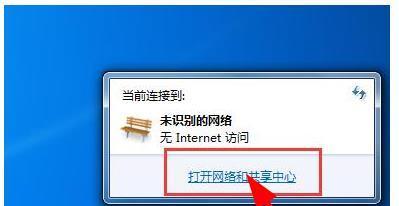
检查网络连接
您需要检查电脑是否成功连接到了网络。您可以通过查看系统的网络连接状态来确定。如果发现电脑已连接到网络,那么问题可能出在其他地方。
检查网络线缆
确认电脑与路由器之间的网络线缆连接是否良好。有时候,线缆可能会松动或损坏,导致无法正常连接到网络。您可以尝试重新插拔线缆或者更换一个新的线缆来解决问题。
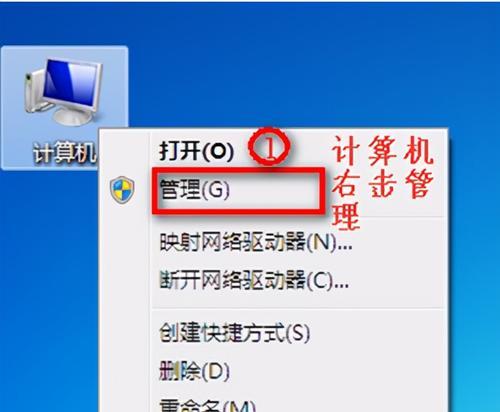
重启设备
有时候,网络设备可能出现一些临时的问题,导致无法上网。在这种情况下,您可以尝试重启路由器、电脑和调制解调器等设备,以重置网络连接。
检查IP设置
确保您的电脑IP地址设置是正确的。您可以在网络设置中查看和修改IP地址。如果设置错误,可能会导致无法连接到互联网。
检查防火墙设置
某些防火墙软件可能会阻止电脑访问互联网。您可以尝试禁用防火墙或者调整其设置,以确保网络连接畅通。

清除DNS缓存
DNS缓存是用于解析域名的重要组成部分。有时候,缓存可能会出现问题,导致无法正确解析域名。您可以通过清除DNS缓存来解决这个问题。
检查网络驱动程序
网络驱动程序是保证电脑与网络设备正常通信的关键。如果驱动程序过时或损坏,可能会导致无法上网。您可以尝试更新或重新安装网络驱动程序。
尝试使用其他浏览器
有时候,浏览器本身可能出现问题,导致无法上网。您可以尝试使用其他浏览器来检查是否是浏览器的问题。
重置网络设置
如果以上方法都没有解决问题,您可以尝试重置网络设置。在Windows操作系统中,您可以打开命令提示符,输入"ipconfig/flushdns"和"netshintipreset"等命令来重置网络设置。
联系网络服务提供商
如果以上方法都没有解决问题,那么可能是网络服务提供商的问题。您可以联系他们,报告您的情况,并寻求他们的帮助和支持。
更新操作系统和软件
有时候,过时的操作系统或软件也会导致无法上网。确保您的系统和软件都是最新版本,以提供更好的网络连接和兼容性。
检查无线网络设置
如果是通过无线网络连接,确保您的电脑已正确连接到无线网络,并且无线网络的设置是正确的。
检查MAC地址过滤
某些路由器可能启用了MAC地址过滤功能,限制只有特定设备才能访问网络。确保您的电脑的MAC地址已被允许访问。
查找其他设备是否可以上网
如果您有其他设备可以连接网络,但只有电脑无法上网,那么问题可能出在电脑本身。您可以尝试更新操作系统、重装网络驱动程序等来解决问题。
求助专业人士
如果您尝试了以上所有方法仍然无法解决问题,那么可能需要寻求专业人士的帮助。他们可能有更深入的网络知识和解决方案来帮助您解决问题。
无法上网是一个常见的问题,但通常可以通过一些简单的步骤来解决。本文提供了多种可能的原因和解决方法,希望能帮助读者们解决电脑已连接但无法上网的困扰。记住,网络问题可以有多种原因,需要耐心和逐步排除的方法来解决。
转载请注明来自装机之友,本文标题:《电脑连接却无法上网?教你解决方法!(解决电脑已连接但无法上网的常见问题及步骤)》
标签:无法上网
- 最近发表
-
- 超越光速的假设(探讨超越光速的可能性与影响,追寻科学的边界)
- 探索灵克i8(创新、性能与环保的完美融合)
- 索尼VM1(探索索尼VM1的强大功能与音质表现)
- 冰豹幽灵豹(探索冰豹幽灵豹的独特生态与保护现状)
- 探索暗影骑士3ips版的精彩世界(畅游故事情节丰富、画面精美的暗影骑士3ips版游戏)
- 探究富士SP2相机的优势和特点(透视SP2相机的卓越性能和独特魅力)
- 高通骁龙6系(骁龙6系处理器)
- 华为荣耀8卡不卡?解析荣耀8性能表现(华为荣耀8性能如何?卡顿问题解决方案)
- 探索0pp0R8000的性能与功能(一部引领时代的智能手机)
- 以全直流变频空调的优势及应用前景(推动能源转型,提升舒适度与节能效果)

